Häufige Probleme mit der Nintendo Switch-Dockingstation und wie man sie behebt
Warum funktioniert die Schalter-Dockingstation nicht? Als beliebte Spielkonsole bietet die Nintendo Switch ein einzigartiges Spielerlebnis, da sie …
Artikel lesen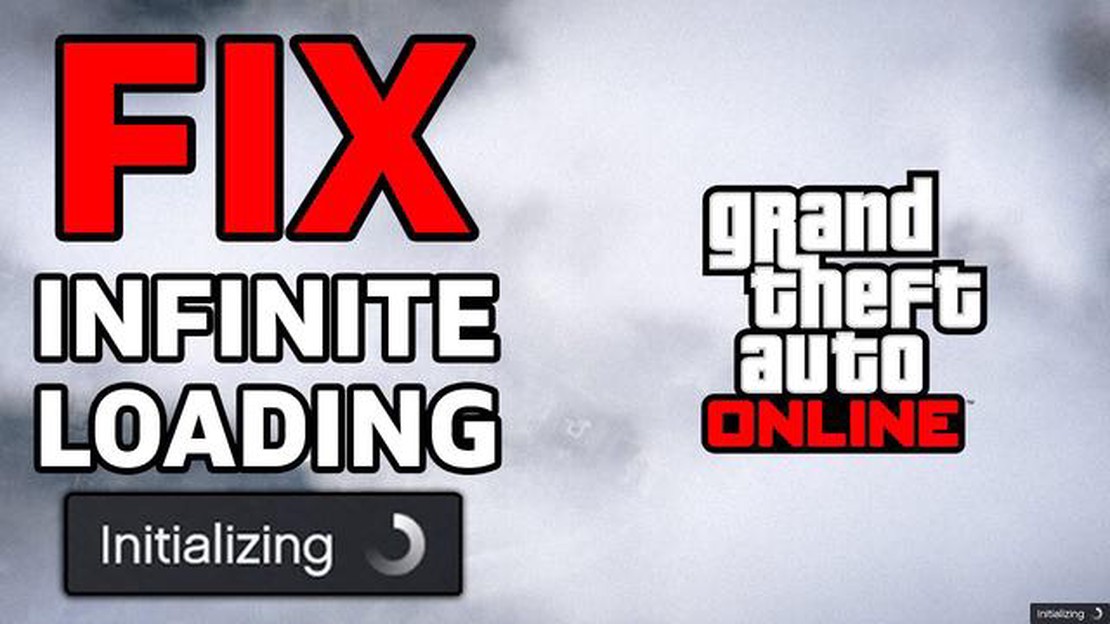
GTA Online ist eines der beliebtesten Online-Multiplayer-Spiele, in dem die Spieler eine riesige offene Welt erkunden und an verschiedenen Missionen und Raubüberfällen teilnehmen können. Wie bei allen Online-Spielen kann es jedoch manchmal zu technischen Problemen kommen, die verhindern, dass das Spiel ordnungsgemäß geladen wird. Wenn Sie Schwierigkeiten beim Laden von GTA Online haben, machen Sie sich keine Sorgen! In dieser Anleitung zur Fehlerbehebung führen wir Sie durch einige Schritte, die Ihnen helfen, das Spiel wieder zum Laufen zu bringen.
Zunächst ist es wichtig, dass du deine Internetverbindung überprüfst. Eine stabile und zuverlässige Internetverbindung ist entscheidend für das Spielen von GTA Online. Stellen Sie sicher, dass Ihre Internetverbindung aktiv ist und reibungslos funktioniert. Sie können versuchen, Ihren Router neu zu starten oder sich mit einem anderen Netzwerk zu verbinden, um zu sehen, ob das Problem dadurch behoben wird.
Wenn Ihre Internetverbindung in Ordnung ist, sollten Sie als Nächstes prüfen, ob es Serverprobleme gibt. Manchmal kann es vorkommen, dass die GTA Online-Server wegen Wartungsarbeiten oder hohem Datenverkehr nicht erreichbar sind, was zu Verbindungsproblemen führen kann. Sie können die offizielle Website von Rockstar Games oder ihre Social-Media-Kanäle besuchen, um zu sehen, ob es irgendwelche gemeldeten Serverprobleme gibt. In solchen Fällen können Sie nur warten, bis die Server wieder online sind.
Ein weiteres häufiges Problem, das das Laden von GTA Online verhindern kann, sind veraltete Spieldateien oder eine beschädigte Spielinstallation. Um dies zu beheben, können Sie versuchen, die Spieldateien über den Launcher Ihrer Spieleplattform zu überprüfen. Dieser Vorgang überprüft und repariert alle beschädigten oder fehlenden Dateien. Wenn das nicht funktioniert, müssen Sie das Spiel möglicherweise vollständig deinstallieren und neu installieren.
Zusammenfassend lässt sich sagen, dass die Behebung von Problemen, bei denen GTA Online nicht geladen wird, frustrierend sein kann, aber mit ein paar einfachen Schritten lässt sich das Problem oft beheben. Denken Sie daran, Ihre Internetverbindung zu überprüfen, Serverprobleme zu untersuchen und die Spieldateien zu reparieren oder neu zu installieren, falls nötig. Wenn Sie diese Schritte befolgen, sind Sie im Handumdrehen wieder in Los Santos und können alles genießen, was GTA Online zu bieten hat!
Wenn Sie Probleme damit haben, dass GTA Online nicht geladen wird, gibt es mehrere Schritte, die Sie unternehmen können, um das Problem zu beheben. Befolgen Sie die folgende Anleitung zur Fehlerbehebung, um Ihr Spiel wieder zum Laufen zu bringen.
1. Überprüfen Sie Ihre Internetverbindung: Stellen Sie sicher, dass Sie eine stabile Internetverbindung haben. Wenn Ihre Verbindung schwach oder instabil ist, kann GTA Online möglicherweise nicht richtig geladen werden. Versuchen Sie, Ihren Router zurückzusetzen oder eine Verbindung zu einem anderen Netzwerk herzustellen, um zu sehen, ob das Problem dadurch behoben wird.
2. Leeren Sie Ihren Cache: Wenn Sie Ihren Cache leeren, können Ladeprobleme oft behoben werden. Rufen Sie dazu das Einstellungsmenü auf Ihrer Konsole oder Ihrem PC auf und suchen Sie die Option zum Löschen des Cache für GTA Online. Dadurch werden alle temporären Dateien entfernt, die das Problem verursachen könnten.
3. Aktualisieren Sie Ihr Spiel: Stellen Sie sicher, dass Ihr Spiel auf die neueste Version aktualisiert ist. Die Entwickler veröffentlichen häufig Patches und Updates, um Fehler zu beheben und die Leistung zu verbessern. Prüfen Sie, ob Updates verfügbar sind, und installieren Sie sie gegebenenfalls.
4. Prüfen Sie auf Serverprobleme: Manchmal liegt das Problem nicht bei Ihrem Spiel oder Ihrer Verbindung, sondern bei den GTA Online-Servern. Überprüfen Sie die offizielle Website von Rockstar Games oder die Konten in den sozialen Medien auf Ankündigungen zu Serverwartungen oder Ausfallzeiten. Wenn es Serverprobleme gibt, müssen Sie möglicherweise warten, bis sie behoben sind, bevor Sie spielen können.
5. Deaktivieren Sie Mods oder Software von Drittanbietern: Wenn Sie Mods oder Software von Drittanbietern installiert haben, können diese Konflikte mit GTA Online verursachen. Deaktivieren oder entfernen Sie sie und versuchen Sie, das Spiel erneut zu starten. Wenn das Spiel ohne die Mods oder die Software geladen wird, waren sie wahrscheinlich die Ursache des Problems.
6. Überprüfen Sie die Spieldateien: Wenn Sie auf einem PC spielen, können Sie die Integrität Ihrer Spieldateien über die Einstellungen der Plattform überprüfen. So können Sie überprüfen, ob Dateien fehlen oder beschädigt sind, und sie gegebenenfalls ersetzen.
7. Wenden Sie sich an den Support: Wenn keiner der oben genannten Schritte das Problem löst, müssen Sie sich möglicherweise an das Support-Team des Spiels wenden, um weitere Unterstützung zu erhalten. Geben Sie detaillierte Informationen über das Problem und die bereits unternommenen Schritte zur Fehlerbehebung an.
Wenn Sie diese Schritte zur Fehlerbehebung befolgen, sollten Sie in der Lage sein, GTA Online zu reparieren, wenn es nicht geladen wird. Denken Sie daran, bei der Fehlersuche geduldig und gründlich zu sein, da die Lösung je nach dem spezifischen Problem, das Sie haben, variieren kann.
Eines der ersten Dinge, die Sie tun sollten, wenn GTA Online nicht geladen werden kann, ist Ihre Internetverbindung zu überprüfen. Eine stabile und schnelle Internetverbindung ist entscheidend für ein reibungsloses Spielerlebnis. Hier sind einige Schritte, die Sie befolgen sollten, um eine gute Verbindung sicherzustellen:
Wenn Sie diese Schritte befolgen, können Sie sicherstellen, dass Ihre Internetverbindung für das Spielen von GTA Online optimiert ist. Wenn das Spiel nach diesen Maßnahmen immer noch nicht geladen werden kann, sind möglicherweise andere Probleme im Spiel, die eine weitere Fehlerbehebung erfordern.
Wenn Sie Probleme damit haben, dass GTA Online nicht geladen wird, besteht einer der Schritte zur Fehlerbehebung darin, Ihren Cache und Ihre Cookies zu löschen. Dies kann helfen, Konflikte oder beschädigte Daten zu beheben, die möglicherweise dazu führen, dass das Spiel nicht richtig geladen wird.
Im Folgenden erfahren Sie, wie Sie den Cache und die Cookies für verschiedene Plattformen löschen können:
PC:
Mac:
Mobile Geräte:
Lesen Sie auch: Aktivieren der Tastaturbeleuchtung auf einem Limeide
Um den Cache und die Cookies auf Ihrem mobilen Gerät zu löschen, können die Schritte je nach Betriebssystem und Browser, den Sie verwenden, variieren. In der Regel finden Sie die Option zum Löschen von Cache und Cookies jedoch in den Einstellungen Ihres Browsers.
Das Löschen von Cache und Cookies kann auch Ihre allgemeine Browsererfahrung verbessern und bei Ladeproblemen auf anderen Websites helfen. Denken Sie jedoch daran, dass Sie durch das Löschen Ihrer Cookies von allen Websites abgemeldet werden, bei denen Sie derzeit angemeldet sind, so dass Sie möglicherweise Ihre Anmeldeinformationen erneut eingeben müssen.
Wenn GTA Online nicht geladen werden kann, ist einer der ersten Schritte zur Fehlerbehebung die Aktualisierung des Spiels und der Konsole. Veraltete Versionen von beiden können Kompatibilitätsprobleme verursachen und verhindern, dass das Spiel ordnungsgemäß geladen wird.
Um Ihr Spiel zu aktualisieren, suchen Sie nach verfügbaren Updates für die Plattform, auf der Sie spielen. Dies kann der Rockstar Games Launcher, Steam oder das PlayStation Network/Xbox Live für Konsolenspieler sein. Folgen Sie den Anweisungen der jeweiligen Plattform, um die neuesten Updates für GTA Online herunterzuladen und zu installieren.
Lesen Sie auch: Wer ist die dunkelhaarige Frau in Bloodline?
Außerdem ist es wichtig, dass Sie Ihre Konsole auf dem neuesten Stand halten. Wenn Sie auf einer PlayStation oder Xbox spielen, gehen Sie zu den Systemeinstellungen und suchen Sie nach verfügbaren Updates. Stellen Sie sicher, dass auf Ihrer Konsole die neueste Firmware installiert ist, um eine optimale Leistung zu gewährleisten.
Durch die Aktualisierung des Spiels und der Konsole werden nicht nur Fehler behoben und die Leistung verbessert, sondern das Spiel bleibt auch mit allen neuen Inhalten und Funktionen kompatibel. Wenn Sie immer auf dem neuesten Stand sind, können Sie viele mögliche Probleme beim Laden von GTA Online vermeiden.
Wenn das Spiel nach der Aktualisierung immer noch nicht geladen werden kann, versuchen Sie weitere Schritte zur Fehlerbehebung, um das zugrunde liegende Problem zu identifizieren und zu beheben.
Wenn GTA Online nicht ordnungsgemäß geladen wird, könnte eine mögliche Ursache in beschädigten Spieldateien liegen. Das Überprüfen der Spieldateien kann helfen, Probleme mit der Installation des Spiels zu identifizieren und zu beheben.
Um die Spieldateien zu überprüfen, führen Sie die folgenden Schritte aus:
Dadurch wird der Prozess der Überprüfung der Spieldateien eingeleitet. Der Launcher vergleicht die Dateien auf Ihrem Computer mit den Originaldateien aus der Spielinstallation und lädt alle fehlenden oder beschädigten Dateien erneut herunter.
Je nach Größe des Spiels und der Geschwindigkeit Ihrer Internetverbindung kann dieser Vorgang einige Zeit in Anspruch nehmen. Es ist wichtig, dass Sie geduldig sind und den Verifizierungsprozess abschließen.
Sobald der Überprüfungsprozess abgeschlossen ist, versuchen Sie erneut, GTA Online zu starten, um zu sehen, ob das Problem behoben wurde. Wenn das Spiel immer noch nicht geladen werden kann, müssen Sie möglicherweise andere Schritte zur Fehlerbehebung ausprobieren oder den Rockstar Games-Support um weitere Unterstützung bitten.
Wenn alles andere fehlschlägt und GTA Online immer noch nicht geladen werden kann, müssen Sie das Spiel möglicherweise neu installieren. Eine Neuinstallation des Spiels kann helfen, beschädigte oder fehlende Spieldateien zu beheben, die das Problem verursachen könnten.
Sichern Sie vor der Neuinstallation alle gespeicherten Spieldaten oder Einstellungen, die Sie beibehalten möchten. Suchen Sie dazu den Installationsordner des Spiels und erstellen Sie eine Kopie des Ordners “Save”.
Um das Spiel neu zu installieren, gehen Sie folgendermaßen vor:
Wenn das Problem nach der Neuinstallation weiterhin besteht, sollten Sie sich an den Rockstar Games-Support wenden, um weitere Unterstützung zu erhalten. Möglicherweise haben sie zusätzliche Schritte zur Fehlerbehebung oder können eine spezielle Lösung für Ihr Problem anbieten.
GTA Online kann aus verschiedenen Gründen nicht geladen werden, z.B. wegen Serverproblemen, Internetverbindungsproblemen oder Problemen mit Ihren Spieldateien.
Wenn GTA Online nicht geladen wird, sollten Sie zunächst Ihre Internetverbindung überprüfen, um sicherzustellen, dass sie stabil ist. Dann können Sie versuchen, Ihren Computer oder Ihre Konsole neu zu starten, Ihren Router neu zu starten oder die Spieldateien zu überprüfen, wenn Sie einen PC benutzen.
Wenn GTA Online auf dem PC nicht geladen wird, können Sie versuchen, Ihren Cache zu leeren, nach beschädigten Spieldateien zu suchen, Ihre Grafiktreiber zu aktualisieren oder das Spiel neu zu installieren.
Wenn GTA Online auf der Konsole nicht geladen wird, können Sie versuchen, den Cache auf Ihrer Konsole zu leeren, Ihre Konsole neu zu starten oder das Spiel zu löschen und neu zu installieren.
Ja, einige häufige Gründe, warum GTA Online nicht geladen wird, sind Serverprobleme, Internetverbindungsprobleme, veraltete und beschädigte Spieldateien.
Wenn GTA Online nach einer Spielaktualisierung nicht geladen wird, können Sie versuchen, die Spieldateien zu überprüfen, den Cache zu leeren oder das Spiel gegebenenfalls neu zu installieren.
Ja, Sie können das Problem beheben, dass GTA Online auf einer bestimmten Plattform nicht geladen wird, indem Sie die plattformspezifischen Schritte zur Fehlerbehebung befolgen, z. B. den Cache leeren oder das Spiel neu installieren.
Warum funktioniert die Schalter-Dockingstation nicht? Als beliebte Spielkonsole bietet die Nintendo Switch ein einzigartiges Spielerlebnis, da sie …
Artikel lesenSeit wann sind die Simpsons schlecht? In der Welt der Populärkultur gibt es nur wenige Fernsehsendungen, die einen so bleibenden Einfluss haben wie …
Artikel lesenWoher bekomme ich das Symbol des Königs? Bist du ein Fan von Spielen mit mittelalterlichem Thema? Erkundest du gerne riesige offene Welten voller …
Artikel lesenWie kommt man an die spannenden Geschichten von Drachentötern? Begib dich auf eine Reise epischen Ausmaßes in die fantastische Welt von Genshin …
Artikel lesenWie komme ich aus der dritten Person in Skyrim heraus? Skyrim ist ein Open-World-Fantasy-Rollenspiel, in dem die Spieler eine riesige und fesselnde …
Artikel lesenMuss ich die PS3 vor dem Verkauf löschen? Wenn es darum geht, eine gebrauchte Spielkonsole wie eine PlayStation 3 (PS3) zu verkaufen, fragen sich …
Artikel lesen